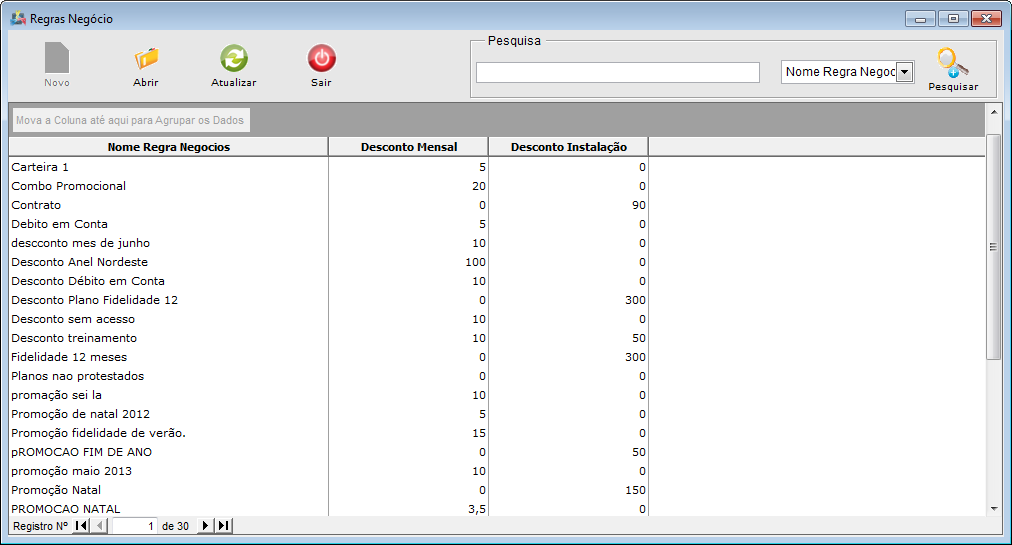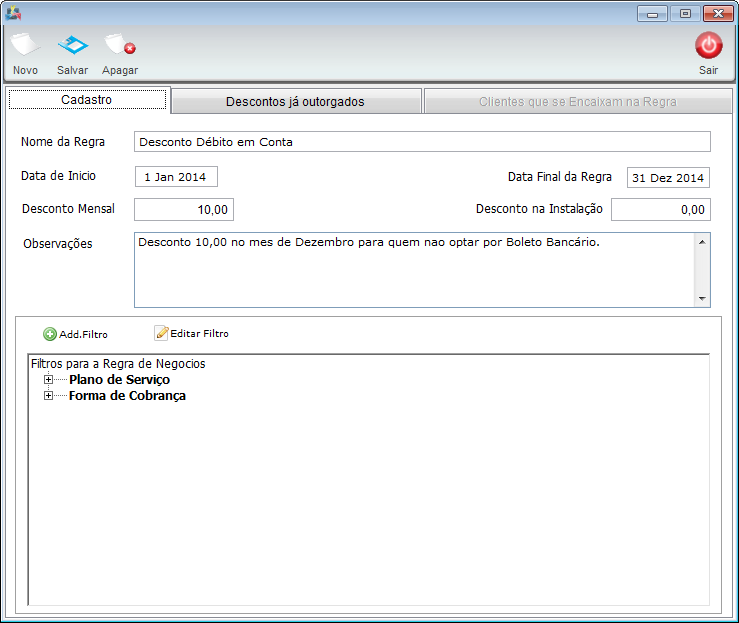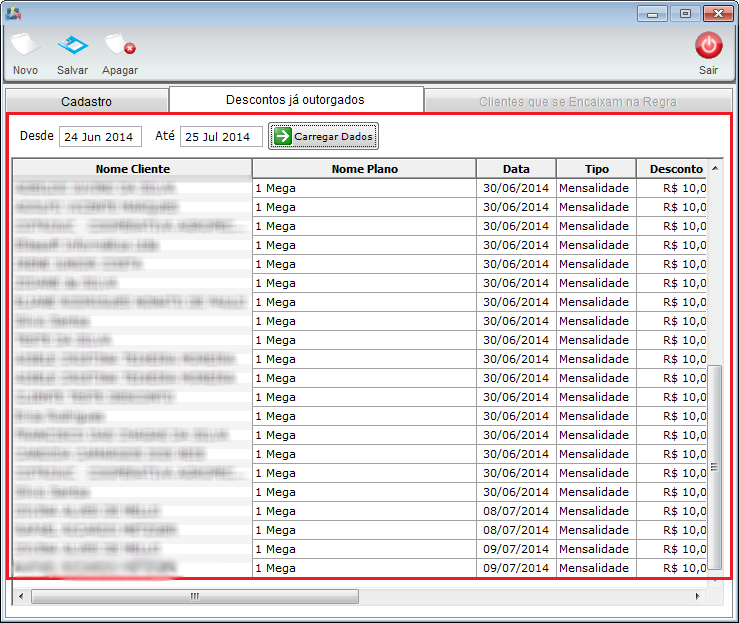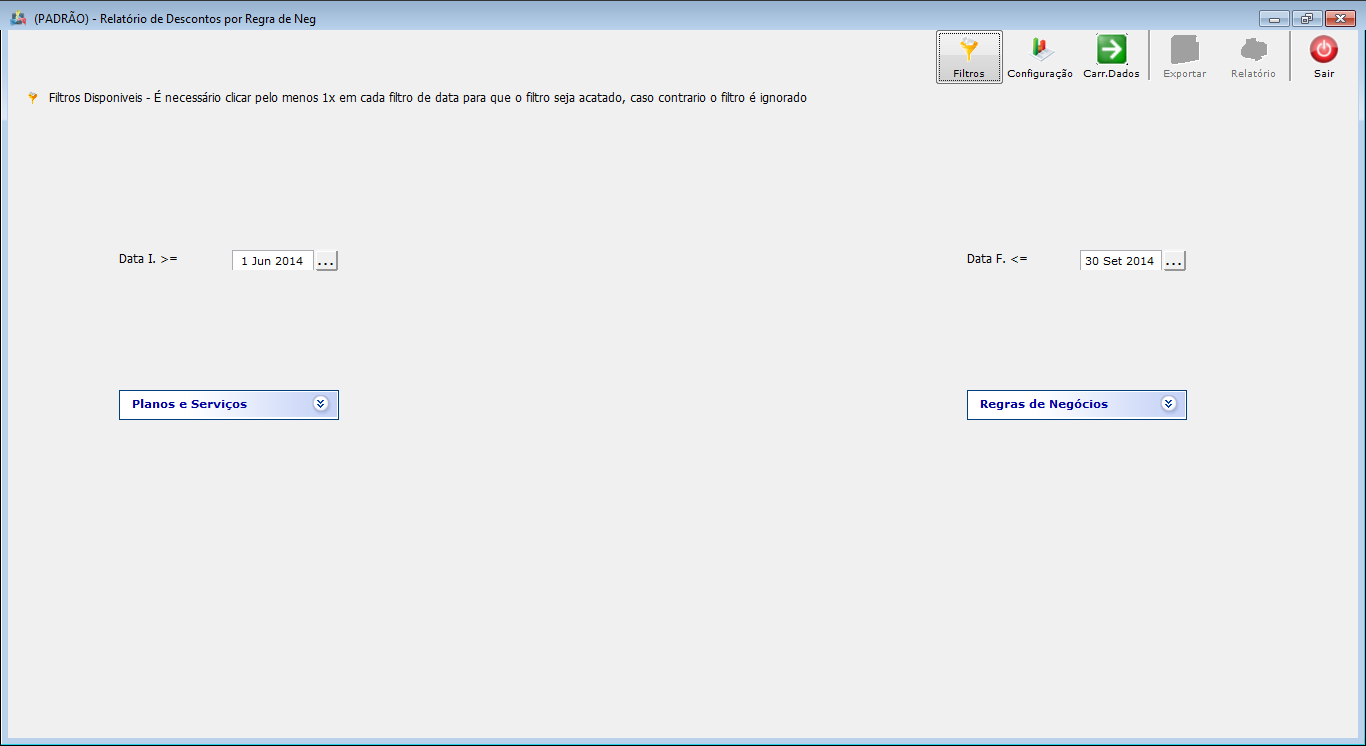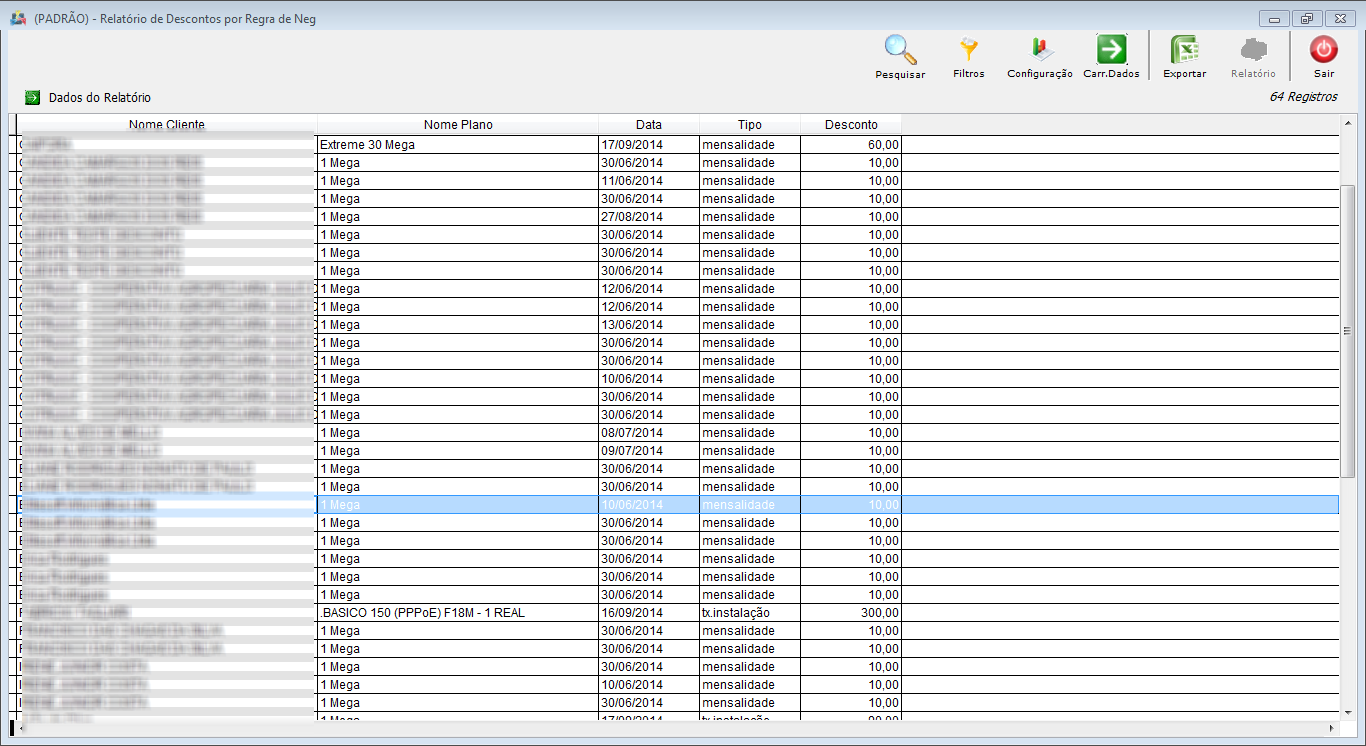ModuloDesktopRelDescRegrasNeg
Revisão de 11h20min de 16 de agosto de 2019 por Tania.Mitsugi (discussão | contribs) (alteração do texto)
Descontos por Regras de Negócio
![]() Serão apresentadas as informações referente aos Descontos por Regras de Negócio.
Serão apresentadas as informações referente aos Descontos por Regras de Negócio.
1) Telas que o relatório abrange:
1.1) Na Aba "Cadastro" pode cadastrar a Regra de Negócio preenchendo os campos conforme a tela abaixo:
- Nome da Regra: nome da regra de negócio;
- Data Início: início da regra de negócio;
- Data Final da Regra: data final para a regra de negócio;
- Desconto Mensal: desconto mensal para a regra de negócio;
- Desconto Instalação: desconto na instalação;
- Observações: campo para registrar algum detalhe da regra de negócio;
- Adicionar Filtro: adicionar filtros para a regra de negócio;;
- Editar Filtro: editar filtro para a regra de negócio.
1.1.1) Na Aba "Descontos já outorgados" é possível selecionar o período e verificar os Descontos Concedidos.
1.2) Relatório:
Filtros:
- Data I.: data início;
- Data F.: data final;
- Planos e Serviços: planos e serviços cadastrados na regra de negócio;
- Regras de Negócios': regras de negócio cadastradas.
1.2.1) Após selecionar os filtros, basta clicar no botão "Carregar dados" para exibir as informações o qual poderá ser exportado para o Excel, clicando no botão "exportar".
Dados do Relatório:
- Nome do Cliente: nome do cliente;
- Nome do Plano: nome do plano;
- Data: data do Desconto por Regra de Negócio;
- Tipo: tipo de regra de negócio;
- Desconto: valor do desconto.
| |
|
Esta é uma base de testes fictícia, meramente ilustrativa. |